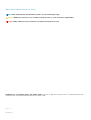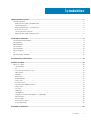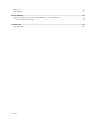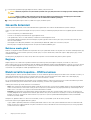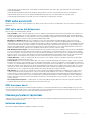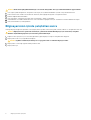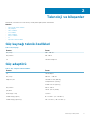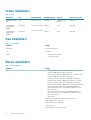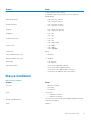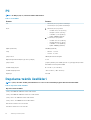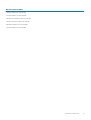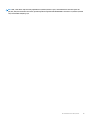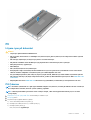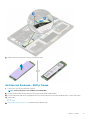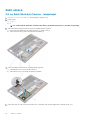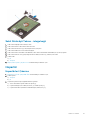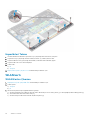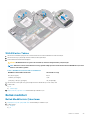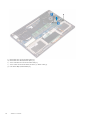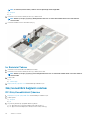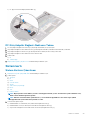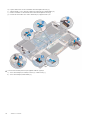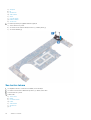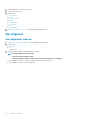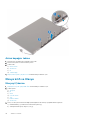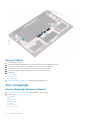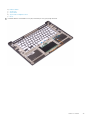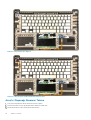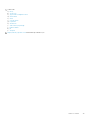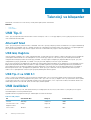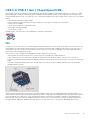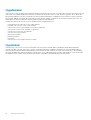Precision 5540
Servis El Kitabı
Resmi Model: P56F
Resmi Tip: P56F003

Notlar, dikkat edilecek noktalar ve uyarılar
NOT: NOT, ürününüzü daha iyi kullanmanıza yardımcı olacak önemli bilgiler sağlar.
DİKKAT: DİKKAT, donanım hasarı veya veri kaybı olasılığını gösterir ve sorunu nasıl önleyeceğinizi bildirir.
UYARI: UYARI, mülk hasarı, kişisel yaralanma veya ölüm potansiyeline işaret eder.
© 2019 Dell Inc. veya bağlı kuruluşları. Tüm hakları saklıdır. Dell, EMC ve diğer ticari markalar, Dell Inc. veya bağlı kuruluşlarının ticari
markalarıdır. Diğer ticari markalar ilgili sahiplerinin ticari markaları olabilir.
2020 - 01
Revizyon A03

1 Bilgisayarınızda Çalışma................................................................................................................ 5
Güvenlik talimatları.................................................................................................................................................................5
Bilgisayarınızın içinde çalışmadan önce..........................................................................................................................5
Güvenlik önlemleri............................................................................................................................................................ 6
Elektrostatik boşalma - ESD koruması.......................................................................................................................... 6
ESD saha servis kiti..........................................................................................................................................................7
Hassas parçaların taşınması............................................................................................................................................ 7
Bilgisayarınızın içinde çalıştıktan sonra...........................................................................................................................8
2 Teknoloji ve bileşenler...................................................................................................................9
Güç kaynağı teknik özellikleri................................................................................................................................................9
Güç adaptörü..........................................................................................................................................................................9
Video özellikleri..................................................................................................................................................................... 10
Ses özellikleri.........................................................................................................................................................................10
Ekran özellikleri..................................................................................................................................................................... 10
Klavye özellikleri.....................................................................................................................................................................11
Pil............................................................................................................................................................................................12
Depolama teknik özellikleri...................................................................................................................................................12
3 Sisteminizin ana bileşenleri.......................................................................................................... 14
4 Sökme ve Takma.........................................................................................................................16
Sökme ve Takma..................................................................................................................................................................16
Taban kapağı...................................................................................................................................................................16
Pil...................................................................................................................................................................................... 17
PCIe Katı Hal Sürücüsü (SSD)......................................................................................................................................18
Sabit sürücü....................................................................................................................................................................20
Hoparlör........................................................................................................................................................................... 21
WLAN kartı..................................................................................................................................................................... 22
Bellek modülleri...............................................................................................................................................................23
Sistem fanı......................................................................................................................................................................24
Isı emici aksamı............................................................................................................................................................... 27
Güç konektörü bağlantı noktası................................................................................................................................... 28
Sistem kartı.....................................................................................................................................................................29
Ses kartı...........................................................................................................................................................................31
Düğme pil........................................................................................................................................................................ 33
Güç düğmesi...................................................................................................................................................................34
Parmak izi okuyuculu güç düğmesi - isteğe bağlı.......................................................................................................35
Ekran Aksamı..................................................................................................................................................................36
Anten kapağı...................................................................................................................................................................38
Klavye kılıfı ve Klavye.................................................................................................................................................... 40
Avuç içi dayanağı........................................................................................................................................................... 42
5 Teknoloji ve bileşenler.................................................................................................................46
İçindekiler
İçindekiler 3

USB Tip-C............................................................................................................................................................................ 46
USB özellikleri.......................................................................................................................................................................46
6 Sorun Giderme...........................................................................................................................49
Gelişmiş Önyükleme Öncesi Sistem Değerlendirmesi — ePSA tanılamaları.................................................................49
EPSA Tanılamalarını çalıştırma......................................................................................................................................49
7 Yardım alma............................................................................................................................... 50
Dell'e Başvurma................................................................................................................................................................... 50
4 İçindekiler

Bilgisayarınızda Çalışma
Güvenlik talimatları
Bilgisayarınızı olası hasarlardan korumak ve kendi kişisel güvenliğinizi sağlamak için aşağıdaki güvenlik yönergelerine uyun. Aksi
belirtilmedikçe, bu belgede verilen her yordamda aşağıdaki koşulların geçerli olduğu varsayılır:
• Bilgisayarınızla birlikte gelen güvenlik bilgilerini okudunuz.
• Çıkarma yordamı ters sırayla uygulanarak bir bileşen değiştirilebilir veya (ayrı satın alınmışsa) takılabilir.
NOT: Bilgisayarın kapağını veya panelleri açmadan önce, tüm güç kaynaklarının bağlantısını kesin. Bilgisayarın içinde
çalışmayı tamamladıktan sonra, güç kaynağına bağlamadan önce tüm kapakları, panelleri ve vidaları yerlerine takın.
UYARI: Bilgisayarınızın içinde çalışmadan önce, bilgisayarınızla birlikte verilen güvenlik bilgilerini okuyun. En iyi güvenlik
uygulamaları ile ilgili daha fazla bilgi için bkz. Yasal Uygunluk Ana Sayfası
DİKKAT: Birçok onarım, yalnızca yetkili servis teknisyeni tarafından yapılabilir. Yalnızca ürün belgelerinizde izin verilen ya
da çevrimiçi veya telefon servisi ve destek ekibi tarafından yönlendirilen sorun giderme ve basit onarım işlemlerini
yapmalısınız. Dell tarafından yetkilendirilmemiş servislerden kaynaklanan zararlar garantinizin kapsamında değildir.
Ürünle birlikte gelen güvenlik talimatlarını okuyun ve uygulayın.
DİKKAT: Elektrostatik boşalımı önlemek için bir bilek topraklama kayışı kullanarak ya da bilgisayarın arkasındaki
konnektör gibi boyanmamış metal yüzeylere sık sık dokunarak kendinizi topraklayın.
DİKKAT: Bileşenlere ve kartlara dikkatle muamele edin. Bir kartın üzerindeki bileşenlere veya kontaklara dokunmayın.
Kartları kenarlarından veya metal montaj braketinden tutun. İşlemci gibi bileşenleri pimlerinden değil kenarlarından
tutun.
DİKKAT: Bir kabloyu çıkardığınızda, konnektörünü veya çekme tırnağını çekin. Bazı kablolarda kilitleme tırnağı olan
konnektörler bulunur; bu tür bir kabloyu çıkarıyorsanız kabloyu çıkarmadan önce kilitlemek tırnaklarına bastırın.
Konnektörleri ayırdığınzda, konnektör pimlerinin eğilmesini önlemek için bunları eşit şekilde hizalanmış halde tutun.
Ayrıca, bir kabloyu bağlamadan önce her iki konnektörün de doğru biçimde yönlendirildiğinden ve hizalandığından emin
olun.
NOT: Bilgisayarınızın ve belirli bileşenlerin rengi bu belgede gösterilenden farklı olabilir.
DİKKAT: Sistem çalışırken yan kapaklar çıkarılırsa sistem kapanır. Yan kapak çıkarıldığında sistem açılmaz.
DİKKAT: Sistem çalışırken yan kapaklar çıkarılırsa sistem kapanır. Yan kapak çıkarıldığında sistem açılmaz.
DİKKAT: Sistem çalışırken yan kapaklar çıkarılırsa sistem kapanır. Yan kapak çıkarıldığında sistem açılmaz.
Bilgisayarınızın içinde çalışmadan önce
1. Bilgisayar kapağının çizilmesini önlemek için, çalışma yüzeyinin düz ve temiz olmasını sağlayın.
2. Bilgisayarınızı kapatın.
3. Bilgisayar bir yerleştirme aygıtına bağlı (yerleştirilmiş) ise, oradan çıkartın.
4. Tüm ağ kablolarını bilgisayardan çıkarın (varsa).
DİKKAT
: Bilgisayarınızda bir RJ45 bağlantı noktası varsa kabloyu önce bilgisayarınızdan çıkararak ağ kablosunun
bağlantısını kesin.
5. Bilgisayarınızı ve tüm bağlı aygıtları elektrik prizlerinden çıkarın.
6. Ekranı açın.
1
Bilgisayarınızda Çalışma 5

7. Sistem kartını topraklamak için güç düğmesine basın ve birkaç saniye basılı tutun.
DİKKAT: Elektrik çarpmasına karşı korunmak için Adım # 8'i gerçekleştirmeden önce bilgisayarınızı elektrik prizinden
çekin.
DİKKAT: Elektrostatik boşalımı önlemek için, bir bilek topraklama kayışı kullanarak ya da bilgisayarın arkasındaki
konnektör gibi boyanmamış metal yüzeylere sık sık dokunarak kendinizi topraklayın.
8. Takılmış herhangi bir ExpressCard'ı veya Akıllı Kartı uygun yuvalardan çıkarın.
Güvenlik önlemleri
Güvenlik önlemleri bölümünde, sökme talimatlarından birini uygulamadan önce atılacak öncelikli adımların ayrıntıları verilmiştir.
Sökme veya geri takma içeren herhangi bir montaj veya arıza/onarım prosedürünü gerçekleştirmeden önce aşağıdaki güvenlik önlemlerine
uyun:
• Sistemi ve bağlı tüm çevre birimlerini kapatın.
• Sistemin ve tüm bağlı çevre birimlerinin AC güç bağlantısını kesin.
• Tüm ağ kablolarını, telefon ve telekomünikasyon hatlarının sistemle bağlantısını kesin.
• Herhangi bir tabletdizüstü bilgisayarmasaüstü bilgisayar içinde çalışırken elektrostatik boşalma (ESD) hasarına engel olmak için ESD
saha servis kitini kullanın.
• Herhangi bir sistem bileşenini çıkardıktan sonra çıkarılan bileşeni dikkatli bir şekilde anti-statik mata yerleştirin.
• Elektrik çarpma olasılığını azaltmak için iletken olmayan lastik tabanlı ayakkabılar giyin.
Bekleme modu gücü
Bekleme modu gücünü alan Dell ürünleri kasa açılmadan önce fişten çekilmelidir. Bekleme modu gücü olan sistemlere aslında kapalıyken güç
verilir. Bu dahili güç, sistemin uzaktan açılmasını (LAN'da açma) ve uyku modunda askıya alınmasını sağlar ve diğer gelişmiş güç yönetimi
özelliklerine de sahiptir.
Prizden çekme, güç düğmesini 15 saniye süreyle basılı tutma işleminin sistem kartındaki artık gücü boşaltması gerekir.
Bağlama
Bağlama işlemi, iki veya daha fazla topraklama iletkenini aynı elektrik potansiyeline bağlama amaçlı bir yöntemdir. Bu, saha servisi
elektrostatik boşalma (ESD) kiti kullanılarak yapılır. Bir bağlama telini bağlarken çıplak metale bağlandığından, asla boyalı veya metal olmayan
bir yüzeye bağlanmadığından emin olun. Bilek kayışı sıkı ve cildinizle tam temas halinde olmalıdır, kendinizi ve ekipmanı bağlamadan önce
saat, bilezik veya yüzük gibi tüm takıları çıkardığınızdan emin olun.
Elektrostatik boşalma - ESD koruması
Özellikle genişletme kartları, işlemciler, bellek DIMM'leri ve sistem anakartları gibi hassas bileşenleri ele alırken ESD önemli bir sorundur. Çok
ufak şarjlar devrelerde, kesintili sorunlar veya kısalmış ürün ömrü gibi, açık olmayan hasarlara neden olabilir. Sektör daha düşük güç
gereksinimleri ve artan yoğunluk için baskı yaparken, ESD koruması artan bir sorundur.
En son Dell ürünlerinde kullanılan yarı iletkenlerin artan yoğunluğu nedeniyle, statik hasara olan hassasiyet önceki Dell ürünlerine göre daha
fazladır. Bu nedenle, parçalar ele alınırken bazı önceden onaylanmış yöntemler artık uygulanmamaktadır.
Tanınmış iki ESD hasar tipi vardır: yıkıcı hasar ve kesintili arıza.
• Yıkıcı: Yıkıcı arızalar ESD ile ilgili arızaların yaklaşık yüzde 20'sini temsil eder. Hasar aygıt işlevselliğinin anında ve tümüyle kaybedilmesine
neden olur. Büyük arızaya örnek olarak statik şok alan ve kaybolan veya anında eksik veya çalışmayan bellek için verilen bir bip kodu ile
birlikte "POST Yok/Video Yok" semptomu üreten bir bellek DIMM'si verilebilir.
• Kesintili: Kesintili arızalar ESD ile ilgili arızaların yaklaşık yüzde 80'sini temsil eder. Kesintili arızaların yüksek sayısı, çoğu zaman hasar
meydan geldiğinde hemen anlaşılamaması anlamına gelir. DIMM statik şok alır, ancak iz biraz zayıflamıştır ve hemen hasarla ilgili görünen
belirtilen oluşturmaz. Zayıflayan izin erimesi haftalar veya aylar alır ve aynı süre içinde bellek bütünlüğünde bozulma, kesintili bellek
hataları vb.'ye neden olabilir.
Anlaşılması ve giderilmesi daha zor olan hasar türü kesintili (örtülü veya "yürüyebilen yaralı" adı da verilen) arızadır.
ESD hasarını önlemek için aşağıdaki adımları uygulayın:
• Uygun şekilde topraklanmış kablolu bir ESD bilek şeridi kullanın. Kablosuz anti-statik şeritlerin kullanılmasına artık izin verilmemektedir;
bunlar yeterli koruma sağlamamaktadır. Parçaları tutmadan önce kasaya dokunulması ESD hasarına karşı hassasiyet artmış parçalarda
yeterli ESD koruması sağlamaz.
6
Bilgisayarınızda Çalışma

• Statik elektriğe duyarlı tüm bileşenlerle, statik elektrik açısından güvenli bir yerde işlem yapın. Eğer mümkünse anti statik döşeme ve
çalışma pedleri kullanın.
• Statik elektriğe duyarlı bileşeni kutusundan çıkarırken, bileşeni takmaya siz hazır oluncaya kadar, bileşeni anti statik ambalaj
malzemesinden çıkarmayın. Anti-statik ambalajı ambalajından çıkarmadan önce, vücudunuzdaki statik elektriği boşaltın.
• Statik elektriğe duyarlı bir bileşeni taşımadan önce anti statik bir kap veya ambalaj içine yerleştirin.
ESD saha servis kiti
İzlenmeyen Saha Servis kiti en yaygın kullanılan servis kitidir. Her bir Saha Servis kiti üç ana bileşenden oluşur: anti statik mat, bilek kayışı ve
bağlama teli.
ESD saha servis kiti bileşenleri
Bir ESD saha servis kitinin bileşenleri şunlardır:
• Anti-statik Mat – Anti-statik mat dağıtıcıdır ve servis prosedürleri sırasında parçalar matın üzerine yerleştirilebilir. Anti-statik bir mat
kullanırken, bilek kayışınız tam oturmalı ve bağlama teli, mata ve üzerinde çalışılan sistemdeki herhangi bir çıplak metale bağlanmalıdır.
Düzgün şekilde dağıtıldığında, servis parçaları ESD torbasından çıkarılabilir ve doğrudan matın üzerine konulabilir. ESD'ye duyarlı ürünler
elinizde, ESD matında, sistemde veya bir çanta içinde olduğunda güvenlidir.
• Bilek Kayışı ve Bağlama Teli: Bilek kayışı ve bağlama teli, ESD matı gerekli değilse doğrudan bileğiniz ile çıplak metal arasında
bağlanabilir veya matın üzerine geçici olarak yerleştirilen donanımı korumak için anti statik mata bağlanabilir. Bilek kayışı ve bağlama
telinin cildiniz, ESD matı veya donanım arasındaki fiziksel bağlantısı bağlama olarak bilinir. Yalnızca bilek kayışı, mat ve bağlama teli içeren
Saha Servis kitlerini kullanın. Asla kablosuz bilek kayışı takmayın. Bilek kayışının dahili tellerinin normal aşınma ve yıpranmadan kaynaklı
hasarlara karşı eğilimli olduğunu ve kazara ESD donanımı hasarını önlemek için bilek kayışı test aygıtı kullanılarak düzenli olarak kontrol
edilmesi gerektiğini unutmayın. Bilek kayışını ve bağlama telini haftada en az bir kez sınamanız önerilir.
• ESD Bilek Kayışı Sınama Aygıtı: ESD kayışının içindeki teller zaman içinde hasar görmeye eğilimlidir. İzlenmeyen bir kit kullanıldığında,
her servis çağrısından önce kayışı düzenli olarak sınamak en iyi uygulamadır ve en azından haftada bir kez sınamanız önerilir. Bir bilek
kayışı sınama aygıtı bu sınamayı yapmanın en iyi yoludur. Kendinize ait bir bilek kayışı sınama aygıtınız yoksa, kendilerinde olup olmadığını
bölgesel ofisinize sorun. Sınamayı gerçekleştirmek için, bileğinize takılıyken bilek kayışının bağlama telini sınama aygıtına takarak sınama
düğmesine basın. Sınama başarılı olursa yeşil bir LED yanar; sınama başarısız olursa kırmızı bir LED yanar ve alarm çalar.
• Yalıtkan Bileşenler – Plastik ısı emicisi kasalar gibi ESD'ye karşı hassas aygıtların, yalıtkan ve genellikle yüksek düzeyde yüklü dahili
parçalardan uzak tutulması kritik önem taşır.
• Çalışma Ortamı: ESD Saha Servis kitini dağıtmadan önce, durumu müşterinin bulunduğu yerde inceleyin. Örneğin, sunucu ortamı için
kit dağıtımı bir masaüstü ya da taşınabilir ortam için kiti dağıtımından farklıdır. Sunucular, genellikle bir veri merkezindeki rafa takılmıştır;
masaüstü veya taşınabilir bilgisayarlar genellikle ofis bölümleri veya bölmeleri üzerine yerleştirilmiştir. Her zaman dağınık olmayan ve ESD
kitinin tamir edilecek sistem tipine uygun ek alan ile yerleştirilebilecek kadar büyük, geniş ve açık bir çalışma alanına sahip olun. Çalışma
alanında ESD olayına neden olabilecek yalıtkanlar da bulunmamalıdır. Çalışma alanında, herhangi bir donanım bileşeni fiziksel olarak ele
alınmadan önce, Strafor ve diğer plastikler gibi yalıtkanlar her zaman 30 santimetre uzağa konulmalıdır.
• ESD Ambalajı: ESD'ye karşı hassas aygıtların tümü statik olarak güvenli ambalajda gönderilmeli ve alınmalıdır. Metal, statik korumalı
torbalar tercih edilir. Ancak, hasarlı parçayı her zaman yeni parçanın içinde geldiği aynı ESD torbası ve ambalajla geri gönderin. ESD
torbası katlanmalı ve bantla kapatılmalı ve yeni parçanın içinde geldiği orijinal kutudaki köpük ambalaj malzemesi kullanılmalıdır. ESD'ye
karşı hassas aygıtlar yalnızca ESD'ye karşı korumalı bir çalışma yüzeyinde çıkarılmalıdır ve yalnızca ambalajın içi korumalı olduğundan,
parçalar yalnızca ESD torbasının üstüne konmamalıdır. Parçaları her zaman kendi elinize, ESD matı üzerine, sisteme ya da anti statik
torbaya yerleştirin.
• Hassas Bileşenlerin Taşınması – Yedek parçalar veya Dell'e iade edilecek parçalar gibi ESD'ye karşı hassas parçalar taşınırken bu
parçaların güvenli taşıma için anti-statik çantalara konması kritik önem taşır.
ESD koruması özeti
Tüm saha servis teknisyenlerinin, Dell ürünlerine bakım yaparken her zaman geleneksel kablolu ESD topraklama bilekliği ve koruyucu anti-
statik mat kullanmaları önerilir. Buna ek olarak, teknisyenlerin servis işlemi uygularken hassas parçaları tüm yalıtkan parçalardan ayrı tutmaları
ve hassas parçaların taşınması için anti statik torba kullanmaları büyük önem taşır.
Hassas parçaların taşınması
Yedek parçalar veya Dell'e iade edilecek parçalar gibi ESD'ye karşı hassas parçalar taşınırken bu parçaların güvenli taşıma için anti-statik
torbalara konması kritik önem taşır.
Kaldırma ekipmanı
Ağır yükü olan ekipmanı kaldırırken aşağıdaki yönergelere riayet edin:
Bilgisayarınızda
Çalışma 7

DİKKAT: 50 lbs'den büyük yükleri kaldırmayın. Her zaman ek kaynaklar alın veya mekanik bir kaldırma aygıtı kullanın.
1. Yere sağlam şekilde dengeli basın. Dengenizi korumak için yere ayaklarınızı birbirinden ayırarak ve dışa döndürerek basın.
2. Karın kaslarınızı sıkın. Kaldırma esnasında karın kaslarınız yükün ağırlığını karşılayarak omurganızı destekler.
3. Belinizle değil bacaklarınızla kaldırın.
4. Yüke yakın durun. Omurganıza ne kadar yakın olursa belinize o kadar az yük bindirir.
5. Yükü kaldırırken ve indirirken belinizi dik tutun. Yüke vücudunuzun ağırlığını vermeyin. Vücudunuzu ve belinizi bükmekten kaçının.
6. Yükü yere bırakırken aynı tekniği kullanın.
Bilgisayarınızın içinde çalıştıktan sonra
Herhangi bir parça değiştirme işleminden sonra, bilgisayarınızı açmadan önce harici aygıtları, kartları, kabloları vs. taktığınızdan emin olun.
DİKKAT: Bilgisayarın zarar görmesini önlemek için, yalnız bu modeldeki Dell bilgisayar için tasarlanmış olan pilleri
kullanın. Başka Dell bilgisayarlar için tasarlanmış pilleri kullanmayın.
1. Bağlantı noktası eşleyicisi veya ortam tabanı gibi harici aygıtları bağlayın ve ExpressCard gibi kartları değiştirin.
2. Bilgisayarınıza telefon veya ağ kablolarını bağlayın.
DİKKAT: Ağ kablosu takmak için kabloyu önce ağ aygıtına takın ve ardından bilgisayara takın.
3. Bilgisayarınızı ve tüm bağlı aygıtları elektrik prizlerine takın.
4. Bilgisayarınızı açın.
8 Bilgisayarınızda Çalışma

Teknoloji ve bileşenler
Bu bölümde, sistemde mevcut olan teknoloji ve bileşenlerle ilgili ayrıntılar verilmektedir.
Konular:
• Güç kaynağı teknik özellikleri
• Güç adaptörü
• Video özellikleri
• Ses özellikleri
• Ekran özellikleri
• Klavye özellikleri
• Pil
• Depolama teknik özellikleri
Güç kaynağı teknik özellikleri
Tablo 1. Güç kaynağı
Özellikler Özellik
Giriş Voltajı 100 – 240 VAC
Giriş frekansı 50 – 60 Hz
Tür 130 W AC Adaptörü
Güç adaptörü
Tablo 2. Güç adaptörü
teknik özellikleri
Özellikler Özellik
Tür
130 W adaptör
Giriş Voltajı 100 VAC – 240 VAC
Adaptör boyutu Yükseklik: 22 mm (0,86 inç)
Genişlik: 66 mm (2,59 inç)
Derinlik: 143 mm (5,62 inç)
Giriş frekansı 50 Hz – 60 Hz
Çıkış akımı
130 W - 6,67 A (sürekli)
Dereceli çıkış voltajı 19,5 VDC
Sıcaklık aralığı (Çalışma) 0° C ila 40° C (32° F ila 104° F)
Sıcaklık aralığı (Çalışma Dışı ) 40° C ila 70° C (-40° F ila 158° F)
2
Teknoloji ve bileşenler 9

Video özellikleri
Tablo 3. Video
Denetleyici Tür CPU Bağımlılığı Grafik bellek türü Kapasite Harici ekran desteği
Entegre Intel UHD
630
GFX Intel HD GFX Tümleşik Paylaşılan sistem
belleği
HDMI 2.0
4 GB GDDR5 ile
Nvidia Quadro
T1000
Paylaşımsız Intel Xeon E-2276M GDDR5 4 GB HDMI 2.0
4 GB GDDR5 ile
Nvidia Quadro
T2000
Paylaşımsız
Intel Xeon E-2276M
GDDR5 4 GB HDMI 2.0
Ses özellikleri
Tablo 4. Ses özellikleri
Özellikler Özellik
Denetleyici Waves MaxxAudio Pro
Tür Tümleşik
Arayüz • Yüksek kaliteli hoparlörler
• Çift dizi mikrofonlar
Ekran özellikleri
Tablo 5. Ekran
özellikleri
Özellikler Özellik
Tür • UltraSharp FHD IGZO4, 1920x1080, AG, NT, Premium Panel
Garantili, %100 sRGB renk gamı, Titan Grisi.
UltraSharp FHD IGZO4, 1920x1080, AG, NT, Premium Panel
Garantili, %100 sRGB renk gamı, Platin Gümüş.
15,6 inç Ultrasharp UHD IGZO4, 3840x2160, Dokunmatik,
Premium Panel Garantili, %100 Adobe renk gamı, Titan Grisi.
15,6 inç Ultrasharp UHD IGZO4, 3840x2160, Dokunmatik,
Premium Panel Garantili, %100 Adobe renk gamı, Platin Gümüş.
15,6 inç Ultrasharp OLED UHD, 3840x2160, dokunmatik
olmayan ekran, Premium Panel Garantili, %100 DCI-P3 renk
gamı, Titan Grisi
• 15,6 inç Ultrasharp OLED UHD, 3840x2160, dokunmatik
olmayan ekran, Premium Panel Garantili, %100 DCI-P3 renk
gamı, Platin Gümüş.
• OLED Paneli
Aktif Matrisli Organik Işık Yayan Diyot (AMOLED) panel
Renk Derinliği: 8 bit + 2 bit FRC
Renk Skalası: DCI-P3 Typ.%100
Yanıt Süresi: 1ms
Arayüz tipi: eDP1.4b + PSR2 (4lane)
10
Teknoloji ve bileşenler

Özellikler Özellik
Polarize edici tipi: Parlama Önleyici
Görüntüleme Modu: Geniş görüş açısı: U/D/L/R (Min) için
80/80/80/80
Yükseklik (Aktif alan) • FHD - 194,5 mm (7,66 inç)
• UHD - 194,5 mm (7,66 inç)
Genişlik (Aktif alan) • FHD - 345,6 mm (13,61 inç)
• UHD - 345,6 mm (13,55 inç)
Diyagonal • FHD - 396,52 mm (15,61 inç)
• UHD - 396,52 mm (15,61 inç)
Megapiksel • FHD - 2,07
• UHD - 8,29
İnç Başına Piksel (PPI) • FHD - 141
• UHD - 282
• UHD - 3840 x 2160
Kontrast oranı • FHD - 1500:1
• UHD - 1500:1
• OLED - 100,000:1
Yenileme hızı 60 Hz
Yatay görüntüleme açısı (min.) +/- 89 derece
Dikey görüntüleme açısı (min.) +/- 89 derece
Piksel aralığı • FHD - 0,18 mm
• UHD - 0,09 mm
Güç tüketimi (maks.) • 4,22 W (FHD %100 sRGB renk gamı)
• 9,23 W (UHD Adobe %100 renk skalası)
• 4,3 W (OLED UHD %100 renk gamı, Titan Grisi)
• 14,8 (OLED UHD %100 renk gamı, Platin Gümüş)
Klavye özellikleri
Tablo 6. Klavye
özellikleri
Özellikler Özellik
Tuş sayısı • 80 (ABD ve Kanada)
• 81 (Avrupa)
• 84 (Japonya)
Boyut Tam boyutlu
• X = 19,05 mm tuş derecesi
• Y = 18,05 mm tuş derecesi
Arkadan aydınlatmalı klavye
<Fn+F10 Tuşu> kısayol tuş bileşimiyle değişken parlaklık seviyelerini
kolayca açma/kapatma
Düzen QWERTY
Teknoloji ve bileşenler 11

Pil
NOT: 97 WHr pil, 2,5 inç sürücülerle birlikte kullanılamaz.
Tablo 7. Pil özellikleri
Özellikler Özellikler
Tür • 56 WHr lityum iyon polimer 3 hücreli pil
• 97 WHr lityum iyon polimer 6 hücreli pil
Boyut 1. 56 WHr lityum iyon polimer
• Uzunluk: 223,2 mm (8,79 inç)
• Genişlik: 71,8 mm (2,83 inç)
• Yükseklik: 7,2 mm (0,28 inç)
• Ağırlık: 250,00 g (0,55 lb)
2. 97 WHr lityum iyon polimer
• Uzunluk: 332 mm (13,07 inç)
• Genişlik: 96,0 mm (3,78 inç)
• Yükseklik: 7,7 mm (0,30 inç)
• Ağırlık: 450,00 g (0,992 lb)
Ağırlık (maksimum) 450,00 g (0,992 lb)
Voltaj • 56 WHr - 11,4 VDC
• 97 WHr - 11,4 VDC
Çalışma ömrü 300 boşalma/dolma döngüsü
Bilgisayar kapalı durumdayken şarj süresi (yaklaşık) 4 saat
Çalışma süresi Çalışma şartlarına göre farklılık gösterir ve yoğun güç harcayan bazı
durumlarda önemli ölçüde azalabilir
Sıcaklık aralığı: Çalışma 0°C ila 35°C (32°F ila 95°F)
Sıcaklık aralığı: Depolama -40°C ila 65°C (-40°F ila 149°F)
Düğme pil ML1220
Depolama teknik özellikleri
NOT: 2,5 inç sürücüler 97 WHr pille kullanılamaz ve sadece 3 hücreli 56 WHr pil yapılandırmalarında kullanılabilir
Tablo 8. Depolama teknik özellikleri
Depolama teknik özellikleri
2,5 inç 7 mm 500 GB 7200 RPM SATA Sabit Sürücü
2,5 inç 7 mm 500 GB 7200 RPM SATA FIPS Sabit Sürücü
2,5 inç 7 mm 1 TB 7200 RPM SATA Sabit Sürücü
2,5 inç 7 mm 2 TB 5400 RPM SATA Sabit Sürücü
256 GB M.2 NVMe PCIe SSD Sınıf 40
512 GB M.2 NVMe PCIe SSD Sınıf 40
12 Teknoloji ve bileşenler

Depolama teknik özellikleri
1 TB M.2 NVMe PCIe SSD Sınıf 40
2 TB M.2 NVMe PCIe SSD Sınıf 40
512 GB M. 2 NVMe PCIe SED SSD sınıfı 40
1 TB M. 2 NVMe PCIe SED SSD sınıfı 40
512 GB M.2 NVMe PCIe SSD Sınıf 50
1 TB M.2 NVMe PCIe SSD Sınıf 50
Teknoloji ve bileşenler 13

Sisteminizin ana bileşenleri
1. Alt kapak
2. Güç konnektörü bağlantı noktası
3. Sistem fanı
4. Bellek modülleri
5. Sistem kartı
6. Pil
7. Hoparlör
8. Dokunmatik yüzey
9. Ekran Aksamı
10. Avuç İçi Dayanağı Aksamı
11. PCIe Katı Hal Sürücüsü (SSD)
12. WLAN kartı
13. Sistem fanı
14. Isı emici aksamı
15. Güç düğmesi
3
14 Sisteminizin ana bileşenleri

NOT: Dell, satın alınan orijinal sistem yapılandırması için bileşenlerin ve parça numaralarının bir listesini sağlar. Bu
parçalar, müşteri tarafından satın alınan garanti kapsamları doğrultusunda kullanılabilir. Satın alma seçenekleri için Dell
satış temsilcinizle iletişime geçin.
Sisteminizin ana bileşenleri 15

Sökme ve Takma
Sökme ve Takma
Taban kapağı
Alt Kapağı Takma
1. Alt kapağı bilgisayara yerleştirin ve yerine oturtun.
2. Alt kapağı bilgisayara sabitlemek için M2x3 T5 (10) ve M2x8 (2) vidaları sıkın.
NOT: Taban vidaları için 5 numaralı Torx tornavida ve iki adet M2x8 sistem rozet vidası için yıldız tornavida
kullandığınızdan emin olun.
3. Sistem plakasını ters çevirin ve yerine oturtun.
4. Bilgisayarınızın İçinde Çalıştıktan Sonra bölümündeki prosedürlere uyun.
Alt Kapağı Çıkarma
1. Bilgisayarınızın İçinde Çalışmadan Önce bölümündeki prosedürlere uyun.
2. Ekranı kapatın ve bilgisayarı ters çevirin.
3. Sistem rozeti klapesini ters çevirin ve ardından alt kapağı bilgisayara sabitleyen M2x3 T5 (10), M2x8.5 (2) vidaları çıkarın [1,2].
NOT
: Taban vidaları için 5 numaralı Torx tornavida ve rozet klapesi içindeki iki M2x8.5 vida için yıldız tornavida
kullanın.
4. Alt kapağın kenarlarını tutup kaldırarak bilgisayardan çıkarın.
4
16 Sökme ve Takma

Pil
Lityum-iyon pil önlemleri
DİKKAT
:
• Lityum iyon pilleri kullanırken dikkatli olun.
• Pili sistemden çıkarmadan önce olabildiğince boşaltın. Bu işlem, pilin boşalması için AC adaptörü sistemden ayırarak
yapılabilir.
• Pili ezmeyin, düşürmeyin, kesmeyin veya yabancı nesnelerle delmeyin.
• Pili yüksek sıcaklıklara maruz bırakmayın veya pil paketlerini ve hücrelerini parçalara ayırmayın.
• Pilin yüzeyine basınç uygulamayın.
• Pili bükmeyin.
• Pili açmak için hiçbir tür araç kullanmayın.
• Kazayla pilin ve diğer sistem bileşenlerinin delinmemesi veya zarar görmemesi için bu ürünün servisi sırasında tüm
vidaların eksiksiz olduğundan ve hiçbirinin yanlış yere takılmadığından emin olun.
• Pil şişerek bilgisayarınızın içinde sıkışırsa, lityum-iyon pili delmek, bükmek veya ezmek tehlike oluşturabileceğinden
pili yerinden çıkarmaya çalışmayın. Böyle bir durumda, yardım için Dell teknik desteğe başvurun. Bkz. www.dell.com/
contactdell.
• Orijinal pilleri her zaman www.dell.com adresinden veya yetkili Dell iş ortaklarından ya da bayilerinden satın alın.
Pili Çıkarma
NOT
: Sistemden çıkarmadan önce pilin şarjını mümkün olduğunca boşaltın. Bu, sistemin pili tüketmesine izin vermek için
A/C adaptörünü sistemden çıkararak (sistem açıkken) yapılabilir.
NOT: 3 Hücreli pil ile birlikte gönderilen sistem 4 vidaya sahiptir, sabit sürücü yapılandırmanın bir parçası olacaktır
(İsteğe bağlı).
1. Bilgisayarınızın İçinde Çalışmadan Önce bölümündeki prosedürlere uyun.
2. Alt kapağı çıkarın.
3. Pili çıkarmak için aşağıdaki adımları uygulayın:
a) Sistem kartından pil kablosunu çıkarın [1].
b) Pili bilgisayara sabitleyen M2x4 (7) vidaları çıkarın [2].
c) Pili bilgisayardan çıkarın [3].
• Pilin yüzeyine baskı uygulamayın
Sökme ve Takma
17

• Bükmeyin
• Pili açmak veya bükmek için herhangi bir alet kullanmayın
• Bir pil yukarıdaki kısıtlamalara uygun şekilde çıkarılamıyorsa lütfen Dell teknik desteğine başvurun
Pili Takma
1. Pili pil yuvasına hizalayıp yerleştirin.
2. Pili bilgisayara sabitleyen M2x4 (7) vidaları sıkın.
3. Pil kablosunu sistem kartına bağlayın.
4. Alt kapağı takın.
5. Bilgisayarınızın İçinde Çalıştıktan Sonra bölümündeki prosedürlere uyun.
PCIe Katı Hal Sürücüsü (SSD)
M.2 Katı Hal Sürücüsü - SSD'yi Çıkarma
1. Bilgisayarınızın İçinde Çalışmadan Önce bölümündeki prosedürlere uyun
2. Şunları çıkarın:
a) alt kapak
b) pil
3. M.2 katı hal sürücüsünü (SSD) sistem kartına sabitleyen M2x3 (1) vidayı çıkarın [1].
4. M.2 katı hal sürücüsünü (SSD) sistem kartından kaldırın [2].
18
Sökme ve Takma

5. Çıplak SSD kartına erişmek için SSD kart termal yüzeyini çekin.
M.2 Katı Hal Sürücüsü - SSD'yi Takma
1. Termal yüzeyi, M.2 katı hal sürücüsüne yapıştırın.
NOT: Termal ped yalnızca PCIe SSD kart için kullanılabilir.
2. M.2 katı hal sürücüsünü, katı hal sürücüsü yuvasının içine doğru açılı bir şekilde kaydırın.
3. Katı hal sürücüsünün diğer ucunu aşağı doğru bastırın ve katı hal sürücüsünü sistem kartına bağlayan M2x3 (1) vidayı yerine takın.
4. Şunları takın:
a) pil
b) alt kapak
5. Bilgisayarınızın İçinde Çalıştıktan Sonra bölümündeki prosedürlere uyun.
Sökme ve Takma
19

Sabit sürücü
2,5 inç Sabit Sürücüyü Çıkarma - isteğe bağlı
1. Bilgisayarınızın İçinde Çalışmadan Önce bölümündeki prosedürlere uyun.
2. Şunları çıkarın:
a) alt kapak
b) pil
NOT: 3 Hücreli pil ile gönderilen sistemde sabit sürücü, yapılandırmanın bir parçası olacaktır (İsteğe bağlı).
3. Sabit sürücü braketini bilgisayardan çıkarmak için aşağıdaki adımları uygulayın:
a) Sabit sürücü desteğini bilgisayara sabitleyen M2x4 (4) vidaları sökün [1].
b) Sabit sürücü kafesini [2] sabit sürücü aksamından kaldırın [3].
4. Sabit sürücü braketini çıkarmak için aşağıdaki adımları uygulayın:
a) Sabit disk kablosunu sistem kartından çıkarın [1].
b) Sabit sürücüyü avuç içi dayanağı aksamından [2] kaldırın.
5. Sabit sürücü aracısını sabit sürücü aksamından ayırın ve ardından sabit sürücü kapağını sabit sürücüden çıkarın [1,2].
20
Sökme ve Takma
Sayfa yükleniyor...
Sayfa yükleniyor...
Sayfa yükleniyor...
Sayfa yükleniyor...
Sayfa yükleniyor...
Sayfa yükleniyor...
Sayfa yükleniyor...
Sayfa yükleniyor...
Sayfa yükleniyor...
Sayfa yükleniyor...
Sayfa yükleniyor...
Sayfa yükleniyor...
Sayfa yükleniyor...
Sayfa yükleniyor...
Sayfa yükleniyor...
Sayfa yükleniyor...
Sayfa yükleniyor...
Sayfa yükleniyor...
Sayfa yükleniyor...
Sayfa yükleniyor...
Sayfa yükleniyor...
Sayfa yükleniyor...
Sayfa yükleniyor...
Sayfa yükleniyor...
Sayfa yükleniyor...
Sayfa yükleniyor...
Sayfa yükleniyor...
Sayfa yükleniyor...
Sayfa yükleniyor...
Sayfa yükleniyor...
-
 1
1
-
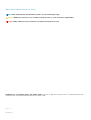 2
2
-
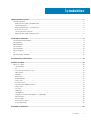 3
3
-
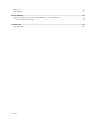 4
4
-
 5
5
-
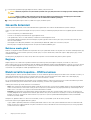 6
6
-
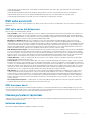 7
7
-
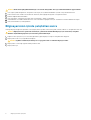 8
8
-
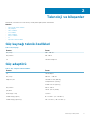 9
9
-
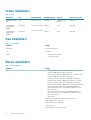 10
10
-
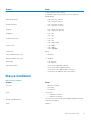 11
11
-
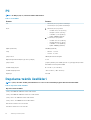 12
12
-
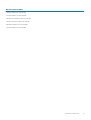 13
13
-
 14
14
-
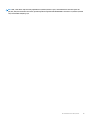 15
15
-
 16
16
-
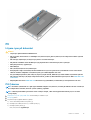 17
17
-
 18
18
-
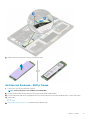 19
19
-
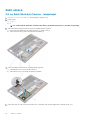 20
20
-
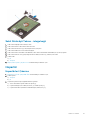 21
21
-
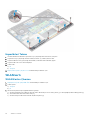 22
22
-
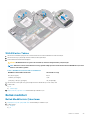 23
23
-
 24
24
-
 25
25
-
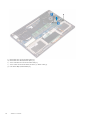 26
26
-
 27
27
-
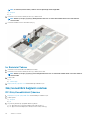 28
28
-
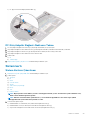 29
29
-
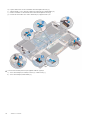 30
30
-
 31
31
-
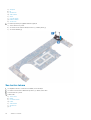 32
32
-
 33
33
-
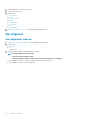 34
34
-
 35
35
-
 36
36
-
 37
37
-
 38
38
-
 39
39
-
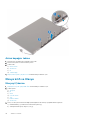 40
40
-
 41
41
-
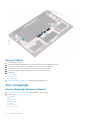 42
42
-
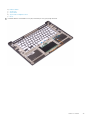 43
43
-
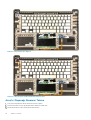 44
44
-
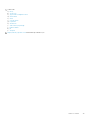 45
45
-
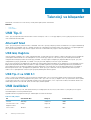 46
46
-
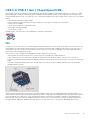 47
47
-
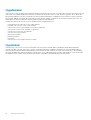 48
48
-
 49
49
-
 50
50
İlgili makaleler
-
Dell Precision 5520 El kitabı
-
Dell Precision 3530 Hızlı başlangıç Kılavuzu
-
Dell Precision 7530 Hızlı başlangıç Kılavuzu
-
Dell Precision 7750 El kitabı
-
Dell Precision 7550 El kitabı
-
Dell Precision 7530 Hızlı başlangıç Kılavuzu
-
Dell Precision 7550 El kitabı
-
Dell Precision 7750 El kitabı
-
Dell Latitude 5590 El kitabı
-
Dell Latitude 5490 El kitabı